Semangat Pagi Rekan Assist.id! Kali ini kita akan membahas cara mengisi rekam medis Compiled EMR yang menjadi salah satu fitur unggulan di sistem. Yuk, simak tata cara penggunaannya!

Dalam pengisian rekam medis elektronik (EMR), setiap klinik memiliki standarnya masing-masing. Ada klinik gigi yang mewajibkan pengisian rekam medis odontogram, ada klinik yang tidak mewajibkan pengisian rekam medis odontogram, ada yang mewajibkan peresepan, ada yang tidak, dan begitu seterusnya. Maka dari itu fitur Compiled EMR dari Assist.id menjadi solusi standar pengisian rekam medis di klinik.
Baca : Apa itu Compiled EMR?
Compiled EMR adalah salah satu fitur sistem Assist.id yang membantu dokter dalam pengisian rekam medis elektronik (EMR) sesuai dengan standar wajib isi klinik. Sehingga dokter tidak perlu lagi pilih banyak jenis rekam medis yang akan diinput di sistem, cukup mengisi compiled EMR dan pilih untuk isi rekam medis lainnya hanya bila dibutuhkan.
Pada Modul EMR, Anda bisa mengisi compiled EMR dengan mudah. Berikut langkah-langkahnya :
1. Klik Modul EMR (Electronic Medical Record)

2. Kemudian Pilih Button (+) Tambah Diagnosa
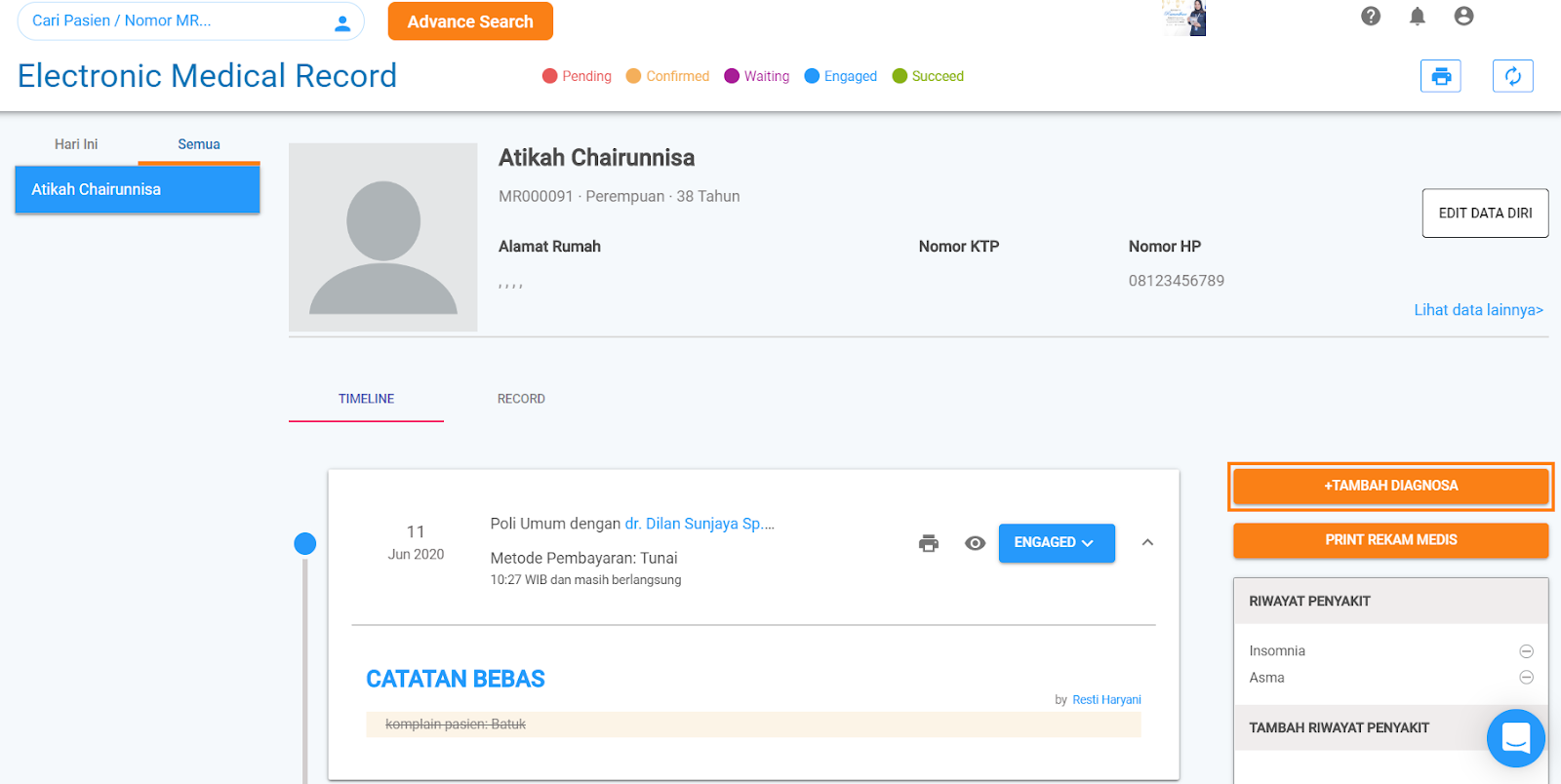
3. Pilih Tambah Compiled EMR, posisinya paling atas.
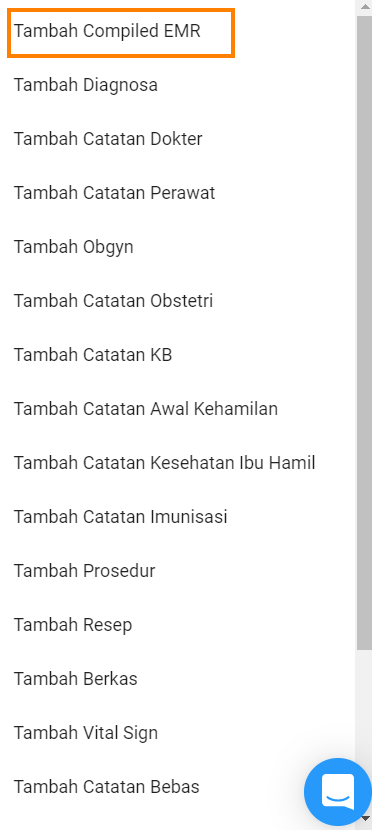
4. Kemudian isi Data Rekam Medis sesuai dengan modul-modul EMR pada Compiled EMR yang telah dibuat oleh manajemen sebelumnya. Kemungkinan jenis rekam medis yang tertera akan berbeda-beda tergantung dari standar klinik masing - masing. Misalnya : Ada klinik yang mewajibkan pengisian rekam medis odontogram, ada yang tidak.
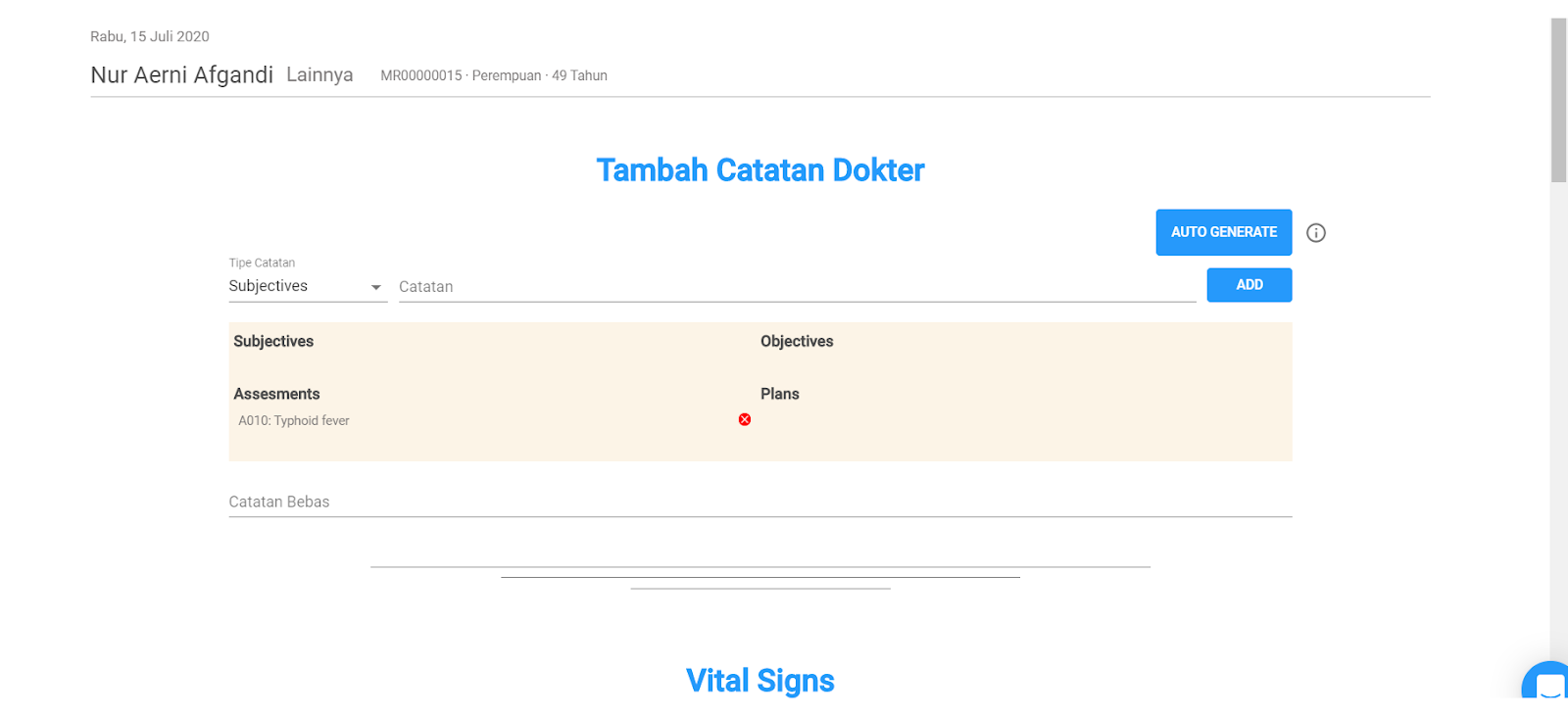
5. Selain itu, Anda juga dapat menceklis Simpan tanpa tambah resep. Bila klinik telah menambahkan pengisian resep obat sebagai salah satu komponen Compiled EMR namun pada saat konsultasi, pasien tidak membutuhkan obat. Maka, dokter dapat menceklis bagian bawah "simpan tanpa tambah resep".
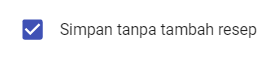
6. Terakhir, Klik Button Simpan yang terletak di sebelah kanan bawah.
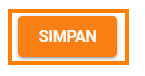
Informasi lebih lanjut silahkan menghubungi [Whats's App : 0821-1222-2500]
Atau kunjungi laman kami di Assist.id
Cari informasi lainnya di Kotak di bawah ini
Jika Anda memiliki pertanyaan mengenai produk atau cara penggunaannya silahkan hubungi kami melalui live chat di dalam sistem ataupun laman kami di sebelah kanan bawah. Selamat Mencoba!



